ZIPファイルの作り方
 View数3,014
View数3,014 コメント数0
コメント数0
手順・使い方の説明文
ありがとうごぜぇます(*´ω`*)
クリエイター登録させていただいてる
ゆめのもりと申します。
絵心もなく
パソコン苦手ではありますが
どーにか こーにか作ったものを
素材ラボさんにて
アップさせていただいております。
感謝(o・人・o)にござります。
無料でダウンロードできる編集ソフト
わたしはGIMPで創作してるので
それを使った
手順・使い方もアップさせていただいてます♪
他の記事を チラリとご覧ください。
こちらでは
素材ラボさんに投稿する際にも使われてる
ZIPファイルというものの作り方を
アップしたいと思います。
それでは お茶でもご用意して
のんびり
ご覧いただけたらと思います。
お付き合い よろしくお願いします(^▽^)
 ZIPファイルの作り方の手順・使い方
ZIPファイルの作り方の手順・使い方
手順1
イラストや写真など 画像が保存されてる箇所を開きます。
例えば こんな感じ。
こちら
素材ラボさんに申請させていただき
審査クリアになっった素材の1つです。
保存ファイルは2つ。
この2つを
1つのファイルにまとめる作業を進めます。
手順2
Ctrlというボタンを押しながら
マウスを左クリック。
こちらの場合2つですが
複数あっても 作業は同じです。
このように 選択すると色が変わります。
押したままの Ctrlボタンも外します。
選択されてることを確認したら。
手順3
選択した画像の上にマウスを持ってきて
右クリック。
すると 細長いのが出てきます。
ここの送る にカーソルを合わせると
別の表示が出現。
この圧縮(ZIPファイル形式)フォルダーを
左クリック。
 ZIPファイルの作り方へのコメント投稿
ZIPファイルの作り方へのコメント投稿
この手順・使い方の投稿者:ゆめのもり
ありがとうございます♪
以前、お世話になっておりましたが、
再登録してスタートさせていただきます(*^-^*)
素人のお絵描きですが、お気に召せば幸いです。
フレーム枠をメインに、
アップしたいとは思いますので
お時間合いましたら、ご覧くださいませ。
DLいただいた方、素材ラボさん
他クリエイターさんなど
ありがとうごぜぇます。
それでは、素敵な1日をお過ごしください♪
 この投稿者の他の手順・使い方
この投稿者の他の手順・使い方
-
ワードで文字を円に繋…
ありがとうごぜぇます(*´ω`*)クリエ…
4,617
0
-
GIMPで創作した …
ありがとうごぜぇます(*´ω`*)クリエ…
2,659
0
-
GIMPで創作した …
ありがとうごぜぇます(*´ω`*)クリエ…
1,618
0
-
GIMPで創作した …
ありがとうごぜぇます(*´ω`*)クリエ…
2,293
0
-
GIMPで線を引く方…
ありがとうごぜぇます(*´ω`*)クリエ…
2,749
0
-
GIMPで創作した …
ありがとうごぜぇます(*´ω`*)クリエ…
2,995
0
-
GIMPで線を引く方…
ありがとうごぜぇます(*´ω`*)クリエ…
2,717
0
-
GIMPで創作した …
ありがとうごぜぇます(*´ω`*)クリエ…
3,305
0





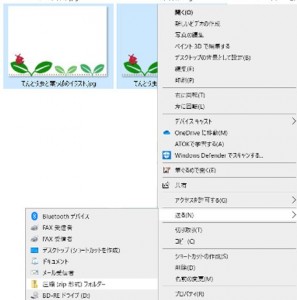
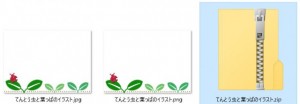
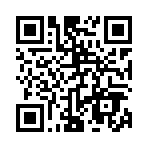








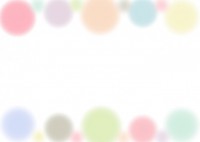

コメント投稿